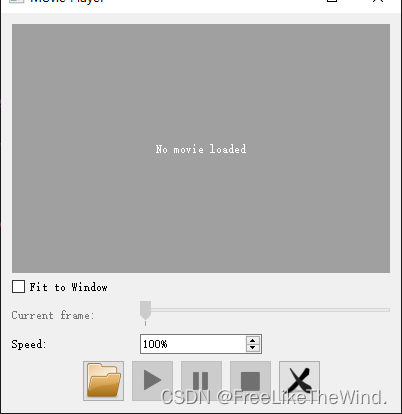
【Qt控件之QMovie】详解
`QMovie`类是一个方便的类,用于播放具有`QImageReader`的动画。此类用于显示没有声音的简单动画。如果您想显示视频和媒体内容,请改用Qt多媒体框架`Qt Multimedia multimedia framework`。首先,通过将文件的名称或包含动画图像格式的`QIODevice`的指针传递给`QMovie`的构造函数,创建一个`QMovie`对象。您可以在开始播放动画之前调用`
概述
QMovie类是一个方便的类,用于播放具有QImageReader的动画。此类用于显示没有声音的简单动画。如果您想显示视频和媒体内容,请改用Qt多媒体框架Qt Multimedia multimedia framework。
首先,通过将文件的名称或包含动画图像格式的QIODevice的指针传递给QMovie的构造函数,创建一个QMovie对象。您可以在开始播放动画之前调用isValid()函数来检查图像数据是否有效。要开始播放动画,请调用start()函数。QMovie将进入Running状态,并发出started()和stateChanged()信号。要获取动画的当前状态,请调用state()函数。
要在应用程序中显示动画,您可以将QMovie对象传递给QLabel::setMovie()函数。示例如下:
QLabel label;
QMovie *movie = new QMovie("animations/fire.gif");
label.setMovie(movie);
movie->start();
每当动画中有新帧可用时,QMovie将发出updated()信号。如果帧的大小发生更改,则发出resized()信号。您可以调用currentImage()或currentPixmap()函数来获取当前帧的副本。当动画完成时,QMovie发出finished()信号。如果在播放过程中发生任何错误(即,图像文件损坏),QMovie将发出error()信号。
调用setSpeed()函数可以控制动画的播放速度,该函数将原始速度的百分比作为参数。通过调用setPaused(true)函数可以暂停动画。然后,QMovie将进入Paused状态,并发出stateChanged()信号。如果调用setPaused(false)函数,则QMovie将重新进入Running状态并重新开始动画。要停止动画,请调用stop()函数。
某些动画格式允许您设置背景颜色。您可以调用setBackgroundColor()函数来设置颜色,或者调用backgroundColor()函数来获取当前的背景颜色。
currentFrameNumber()函数返回当前帧的序列号。动画中的第一帧序列号为0。如果图像格式支持,frameCount()函数返回动画中的总帧数。可以调用loopCount()函数获取动画在完成之前应循环播放的次数。nextFrameDelay()函数返回当前帧应该显示的毫秒数。
可以通过调用setCacheMode()函数,指示QMovie缓存动画的帧。
调用supportedFormats()函数可以获取QMovie支持的格式列表。
公共类型
enum CacheMode { CacheNone, CacheAll }// 缓存模式enum MovieState { NotRunning, Paused, Running }// 动画状态
属性
cacheMode : CacheMode// 缓存模式speed : int// 速度
公共函数
QMovie(QObject *parent = Q_NULLPTR)// 构造函数- QMovie(QIODevice *device, const QByteArray &format = QByteArray(), QObject *parent = Q_NULLPTR)
- QMovie(const QString &fileName, const QByteArray &format = QByteArray(), QObject *parent = Q_NULLPTR)
- ~QMovie() // 析构函数
- QColor backgroundColor() const // 获取背景颜色
- CacheMode cacheMode() const // 获取缓存模式
int currentFrameNumber() const// 获取当前帧的序号QImage currentImage() const// 获取当前帧的QImage对象- QPixmap currentPixmap() const // 获取当前帧的QPixmap对象
- QIODevice *device() const // 获取当前设备
- QString fileName() const // 获取文件名
- QByteArray format() const // 获取格式
- int frameCount() const // 获取动画的总帧数
QRect frameRect() const// 获取动画帧的矩形区域bool isValid() const// 检查动画数据是否有效bool jumpToFrame(int frameNumber)// 跳转到指定帧- int loopCount() const // 获取动画应循环播放的次数
int nextFrameDelay() const// 获取下一帧的延迟时间- QSize scaledSize() // 获取缩放尺寸
- void setBackgroundColor(const QColor &color) // 设置背景颜色
void setCacheMode(CacheMode mode)// 设置缓存模式- void setDevice(QIODevice *device) // 设置设备
- void setFileName(const QString &fileName) // 设置文件名
- void setFormat(const QByteArray &format) // 设置格式
- void setScaledSize(const QSize &size) // 设置缩放尺寸
int speed() const// 获取速度MovieState state() const// 获取动画状态
公共槽函数
- bool jumpToNextFrame() // 跳转到下一帧
- void setPaused(bool paused) // 设置暂停状态
- void setSpeed(int percentSpeed) // 设置速度
- void start() // 开始播放动画
- void stop() // 停止动画
信号
- void error(QImageReader::ImageReaderError error) // 错误信号
- void finished() // 动画完成信号
- void frameChanged(int frameNumber) // 帧变化信号
- void resized(const QSize &size) // 重新调整大小信号
- void started() // 动画开始信号
- void stateChanged(QMovie::MovieState state) // 状态变化信号
- void updated(const QRect &rect) // 更新信号
静态公共成员
- QList supportedFormats() // 支持的格式列表
示例
先上UI:

实现步骤在代码中有注释。
MoviePlayer.h
#ifndef MOVIEPLAYER_H
#define MOVIEPLAYER_H
#include <QWidget>
QT_BEGIN_NAMESPACE
class QCheckBox;
class QGridLayout;
class QHBoxLayout;
class QLabel;
class QMovie;
class QSlider;
class QSpinBox;
class QToolButton;
class QVBoxLayout;
QT_END_NAMESPACE
class MoviePlayer : public QWidget
{
Q_OBJECT
public:
MoviePlayer(QWidget *parent = 0);
// 打开文件
void openFile(const QString &fileName);
private slots:
// 打开槽函数
void open();
// 跳转到某帧
void goToFrame(int frame);
// 适应窗口
void fitToWindow();
// 更新按钮状态
void updateButtons();
// 更新帧滑动条
void updateFrameSlider();
// 当微调框数据改变时,触发此槽
void slot_valueChanged(int nPercentSpeed);
private:
// 创建控件
void createControls();
// 创建按钮:开始、暂停、停止
void createButtons();
// 目录
QString currentMovieDirectory;
QLabel *movieLabel; // 防止QMoive的控件
QMovie *movie; // QMoive对象
QToolButton *openButton;
QToolButton *playButton;
QToolButton *pauseButton;
QToolButton *stopButton;
QToolButton *quitButton;
QCheckBox *fitCheckBox;
QSlider *frameSlider;
QSpinBox *speedSpinBox;
QLabel *frameLabel;
QLabel *speedLabel;
QGridLayout *controlsLayout;
QHBoxLayout *buttonsLayout;
QVBoxLayout *mainLayout;
};
#endif
MoviePlayer.cpp
#include <QtWidgets>
#include "movieplayer.h"
MoviePlayer::MoviePlayer(QWidget *parent)
: QWidget(parent)
{
movie = new QMovie(this);
movie->setCacheMode(QMovie::CacheAll);
movieLabel = new QLabel(tr("No movie loaded"));
movieLabel->setAlignment(Qt::AlignCenter);
movieLabel->setSizePolicy(QSizePolicy::Ignored, QSizePolicy::Ignored);
movieLabel->setBackgroundRole(QPalette::Dark);
movieLabel->setAutoFillBackground(true);
currentMovieDirectory = "movies";
createControls();
createButtons();
connect(movie, SIGNAL(frameChanged(int)), this, SLOT(updateFrameSlider()));
connect(movie, SIGNAL(stateChanged(QMovie::MovieState)),
this, SLOT(updateButtons()));
connect(fitCheckBox, SIGNAL(clicked()), this, SLOT(fitToWindow()));
connect(frameSlider, SIGNAL(valueChanged(int)), this, SLOT(goToFrame(int)));
connect(speedSpinBox, SIGNAL(valueChanged(int)),
this, SLOT(slot_valueChanged(int)));
// movie, SLOT(setSpeed(int)));
mainLayout = new QVBoxLayout;
mainLayout->addWidget(movieLabel);
mainLayout->addLayout(controlsLayout);
mainLayout->addLayout(buttonsLayout);
setLayout(mainLayout);
updateFrameSlider();
updateButtons();
setWindowTitle(tr("Movie Player"));
resize(400, 400);
}
void MoviePlayer::open()
{
QString fileName = QFileDialog::getOpenFileName(this, tr("Open a Movie"),
currentMovieDirectory);
if (!fileName.isEmpty())
openFile(fileName);
}
void MoviePlayer::openFile(const QString &fileName)
{
currentMovieDirectory = QFileInfo(fileName).path();
movie->stop();
movieLabel->setMovie(movie);
movie->setFileName(fileName);
movie->start();
updateFrameSlider();
updateButtons();
}
void MoviePlayer::goToFrame(int frame)
{
movie->jumpToFrame(frame);
}
void MoviePlayer::fitToWindow()
{
movieLabel->setScaledContents(fitCheckBox->isChecked());
}
void MoviePlayer::updateFrameSlider()
{
bool hasFrames = (movie->currentFrameNumber() >= 0);
if (hasFrames) {
if (movie->frameCount() > 0) {
frameSlider->setMaximum(movie->frameCount() - 1);
} else {
if (movie->currentFrameNumber() > frameSlider->maximum())
frameSlider->setMaximum(movie->currentFrameNumber());
}
frameSlider->setValue(movie->currentFrameNumber());
} else {
frameSlider->setMaximum(0);
}
frameLabel->setEnabled(hasFrames);
frameSlider->setEnabled(hasFrames);
}
void MoviePlayer::slot_valueChanged(int nPercentSpeed)
{
qDebug().noquote() << "[" << __FILE__ << __LINE__ << "]" << "nPercentSpeed :" << nPercentSpeed;
movie->setSpeed(nPercentSpeed);
}
void MoviePlayer::updateButtons()
{
playButton->setEnabled(movie->isValid() && movie->frameCount() != 1
&& movie->state() == QMovie::NotRunning);
pauseButton->setEnabled(movie->state() != QMovie::NotRunning);
pauseButton->setChecked(movie->state() == QMovie::Paused);
stopButton->setEnabled(movie->state() != QMovie::NotRunning);
}
void MoviePlayer::createControls()
{
fitCheckBox = new QCheckBox(tr("Fit to Window"));
frameLabel = new QLabel(tr("Current frame:"));
frameSlider = new QSlider(Qt::Horizontal);
frameSlider->setTickPosition(QSlider::TicksBelow);
frameSlider->setTickInterval(10);
speedLabel = new QLabel(tr("Speed:"));
speedSpinBox = new QSpinBox;
speedSpinBox->setRange(1, 9999);
speedSpinBox->setValue(100);
speedSpinBox->setSuffix(tr("%"));
controlsLayout = new QGridLayout;
controlsLayout->addWidget(fitCheckBox, 0, 0, 1, 2);
controlsLayout->addWidget(frameLabel, 1, 0);
controlsLayout->addWidget(frameSlider, 1, 1, 1, 2);
controlsLayout->addWidget(speedLabel, 2, 0);
controlsLayout->addWidget(speedSpinBox, 2, 1);
}
void MoviePlayer::createButtons()
{
QSize iconSize(36, 36);
openButton = new QToolButton;
openButton->setIcon(style()->standardIcon(QStyle::SP_DialogOpenButton));
openButton->setIconSize(iconSize);
openButton->setToolTip(tr("Open File"));
connect(openButton, SIGNAL(clicked()), this, SLOT(open()));
playButton = new QToolButton;
playButton->setIcon(style()->standardIcon(QStyle::SP_MediaPlay));
playButton->setIconSize(iconSize);
playButton->setToolTip(tr("Play"));
connect(playButton, SIGNAL(clicked()), movie, SLOT(start()));
pauseButton = new QToolButton;
pauseButton->setCheckable(true);
pauseButton->setIcon(style()->standardIcon(QStyle::SP_MediaPause));
pauseButton->setIconSize(iconSize);
pauseButton->setToolTip(tr("Pause"));
connect(pauseButton, SIGNAL(clicked(bool)), movie, SLOT(setPaused(bool)));
stopButton = new QToolButton;
stopButton->setIcon(style()->standardIcon(QStyle::SP_MediaStop));
stopButton->setIconSize(iconSize);
stopButton->setToolTip(tr("Stop"));
connect(stopButton, SIGNAL(clicked()), movie, SLOT(stop()));
quitButton = new QToolButton;
quitButton->setIcon(style()->standardIcon(QStyle::SP_DialogCloseButton));
quitButton->setIconSize(iconSize);
quitButton->setToolTip(tr("Quit"));
connect(quitButton, SIGNAL(clicked()), this, SLOT(close()));
buttonsLayout = new QHBoxLayout;
buttonsLayout->addStretch();
buttonsLayout->addWidget(openButton);
buttonsLayout->addWidget(playButton);
buttonsLayout->addWidget(pauseButton);
buttonsLayout->addWidget(stopButton);
buttonsLayout->addWidget(quitButton);
buttonsLayout->addStretch();
}
调用
#include <QApplication>
#include "movieplayer.h"
int main(int argc, char *argv[])
{
QApplication app(argc, argv);
MoviePlayer player;
player.show();
player.show();
return app.exec();
}
使用场景
- 在刷新页面时,可以使用
QMovie来实现等待界面。 QMovie类也适用于在应用程序中显示电影。通过将QMovie对象传递给QLabel::setMovie(),可以将动画显示在QLabel控件中。
总之,QMovie类适用于需要播放简单动画或实现等待界面的各种场景。

开放原子开发者工作坊旨在鼓励更多人参与开源活动,与志同道合的开发者们相互交流开发经验、分享开发心得、获取前沿技术趋势。工作坊有多种形式的开发者活动,如meetup、训练营等,主打技术交流,干货满满,真诚地邀请各位开发者共同参与!
更多推荐
 已为社区贡献17条内容
已为社区贡献17条内容





所有评论(0)